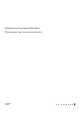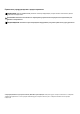Setup Guide
Table Of Contents
a. Нажмите кнопку ОБЗОР в нижнем левом углу панели сканирования игр вручную.
Откроется диалоговое окно Открыть.
b. Найдите и выберите нужную игру на компьютере.
Добавленная игра отобразится на вкладке ВСЕ в окне БИБЛИОТЕКА.
Просмотр недавно запущенных и установленных игр
Откройте главное окно. Недавно запущенные и установленные игры отображаются в разделе ИГРЫ.
Создание профиля для игры или компьютера
Чтобы создать тему для игры или компьютера, выполните следующие действия:
1. В главном окне нажмите в поле профиля.
2. Нажмите кнопку НОВЫЙ ПРОФИЛЬ в конце отображаемого списка.
Соответствующий модуль FUSION отобразится с новым созданным профилем.
3. Измените профиль.
4. Нажмите кнопку СОХРАНИТЬ.
Изменение профиля для игры или компьютера
Чтобы создать профиль для игры или компьютера, выполните следующие действия:
Откройте окно FUSION, чтобы изменить настройки питания, применимые к профилям питания.
1. В главном окне нажмите в поле профиля.
2. Выберите любой профиль из отображаемого списка. Выбранный профиль станет профилем по умолчанию для текущей
игры или для вашей системы.
Библиотека
В окне БИБЛИОТЕКА объединены режимы игры и настройки по умолчанию. Оно служит библиотекой, которая выполняет
поиск, объединяет и позволяет управлять играми для получения наилучшего качества.
В окне БИБЛИОТЕКА вы можете выполнять следующие операции:
● Добавление новых игр в библиотеку
● Просмотр сведений об игре
● Изменение оформления игры
● Удаление игры
● Добавление игр в Избранное
Поиск существующих игр в библиотеке
Для поиска существующей игры в библиотеке выполните следующие действия:
1. В главном окне нажмите кнопку ОТКРЫТЬ БИБЛИОТЕКУ или нажмите кнопку БИБЛИОТЕКА в верхней части
приложения.
Отобразится окно БИБЛИОТЕКА.
2. Нажмите
и введите название игры.
В библиотеке отобразится отфильтрованный список игр.
Добавление новых игр в библиотеку
Чтобы добавить новые игры в библиотеку, выполните следующие действия:
1. В разделе ИГРЫ в главном окне нажмите ДОБАВИТЬ ИГРЫ.
8